Ви-Фи или Блуетоотх грешке код 43 Виндовс Систем је зауставио овај уређај, јер је извештавао о појави проблема
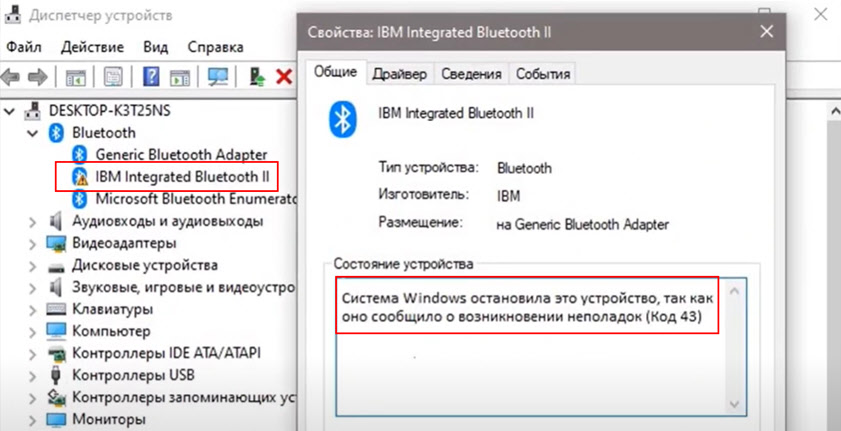
- 5026
- 1329
- Frankie Mayert
ВИ-ФИ или Блуетоотх код грешке 43: Виндовс систем је зауставио овај уређај, јер је извештавао о појави проблема
Одговарајући на коментаре на остале чланке на овој страници и захваљујући повратним информацијама посетилаца сам нашао неколико радних раствора система Виндовс система. Виндовс је зауставио овај уређај, јер је извештавао о појави проблема (Код 43), који је приказан у Руководилац уређаја у ВИ некретнинама -Фи или Блуетоотх адаптер. Ова грешка се појављује у Виндовс 10, Виндовс 8, Диспечеру Виндовс 7 уређаја. Може се појавити у својствима било којег уређаја, врло често се то догађа са видео картицама, али ми ћемо тачно размотрити решења на примјер Ви-Фи и Блуетоотх бежичних адаптера и Блуетоотх-а.
Ово изгледа на следећи начин: Ви-Фи и Блуетоотх (или један) престају да раде, у уређају уређаја се појављује жути ускличник у близини уређаја у близини уређаја. Ако га притиснете десним дугметом миша и изаберите "Својства", а затим је Виндовс систем зауставио овај уређај у пољу "Изјава о уређају", јер је пријавила на појаву проблема (код 43) ". На примеру Блутуз адаптера:
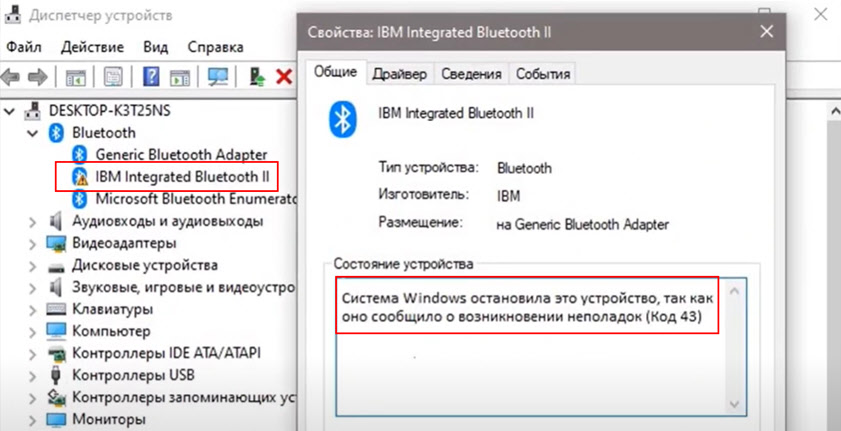
Како се показује пракса, проблем је у возачу. Пре свега, препоручујем да поново учитате рачунар. Ако је Ви-Фи или Блуетоотх адаптер повезан са рачунаром путем УСБ-а, а затим га искључите и повежите га назад. Или се повежите након поновног покретања. Повежите адаптер директно ако је био повезан преко продужног кабла или УСБ-ХАБ.
Замена управљачког програма када се појави грешка шифра 43
Обично да решите ову грешку, препоручује се учитавање и инсталирање управљачког програма, али започео бих са заменом возача са листе већ инсталираних. Ово је једноставно и судећи по прегледима о радном решењу.
- Идите на менаџер уређаја (можете да кликнете Вин + Р - ДевМГМТ наредбу.МСЦ - ОК).
- Притисните десно дугме на Ви-Фи (Вирелесс, 802).11, дуал бенд) или Блуетоотх адаптер, који са жутим ознаком узвика (у својствима чије је грешка код 43) и изаберите "Ажурирајте управљачки програм".
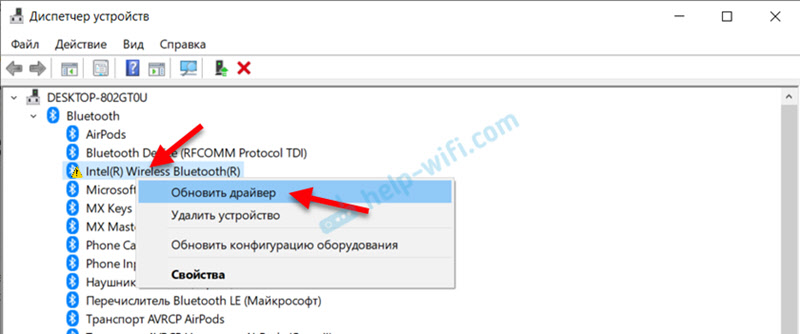
- Кликните на "Пронађите управљачки програм на овом рачунару".
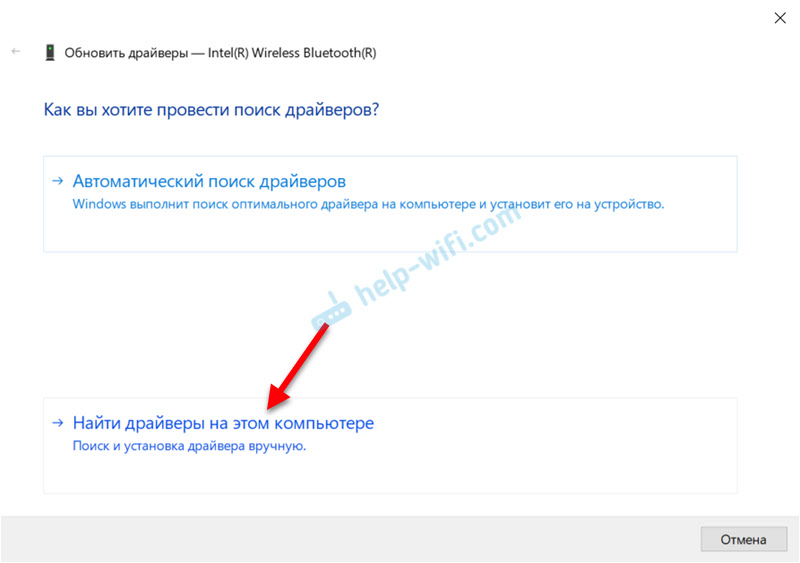
- Затим одаберите "Изаберите управљачки програм са листе доступних управљачких програма на рачунару".
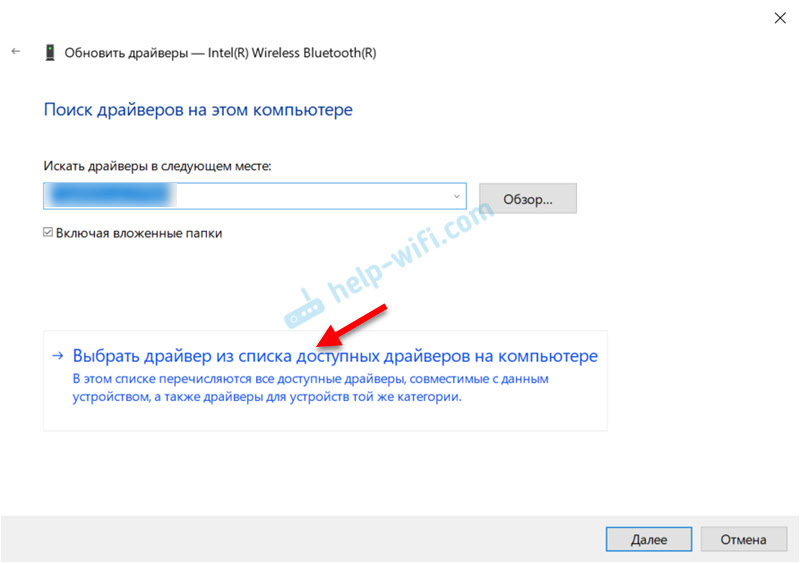
- У следећем прозору, на листи би требало да постоји неколико возача. Изаберите један од њих (који се разликује од тренутно утврђеног) и кликните на "Даље".
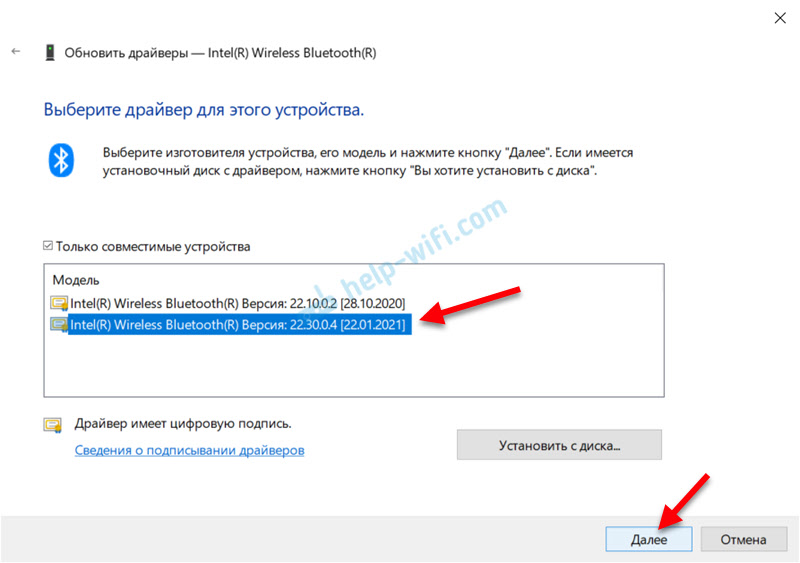 Након инсталирања управљачког програма, код грешке 43 треба да нестане и Блуетоотх и / или Ви-Фи ће почети да раде. Можда још увек требате да поново покренете рачунар. Ако не ради, поновите поступак, али изаберите други управљачки програм са листе.
Након инсталирања управљачког програма, код грешке 43 треба да нестане и Блуетоотх и / или Ви-Фи ће почети да раде. Можда још увек требате да поново покренете рачунар. Ако не ради, поновите поступак, али изаберите други управљачки програм са листе.
Инсталација (ажурирање) возача
Морате преузети управљачки програм за бежични адаптер са места произвођача адаптера, лаптопа или чипсета и инсталирајте га. Морате да преузмете управљачки програм са службене странице, посебно за свој адаптер или лаптоп модел и Виндовс верзију инсталиране у вас.
Више детаља о томе у следећим чланцима:
- Ажурирање (уградња) управљачког програма на Ви-Фи-у у оперативном систему Виндовс 10
- Решавање проблема са покретачем бежичног Ви-Фи адаптера у систему Виндовс 10
- Блуетоотх драјвер у систему Виндовс 10, 8, 7 - Како инсталирати, ажурирати, вратити се, заменити. Решавање различитих проблема са Блуетоотхом на лаптопу и рачунару
У овим чланцима, показао сам и како да се вратим возач, ова метода се такође може судити да се пријави. Поред тога, имамо упутства за ажурирање управљачких програма на лаптопима различитих произвођача на нашој веб страници. Можете их пронаћи преко претраге на сајту или поставити у коментарима.
Још неколико решења
- Покушајте да уклоните адаптер притиском на то десно дугме миша и одабиром "Делете".
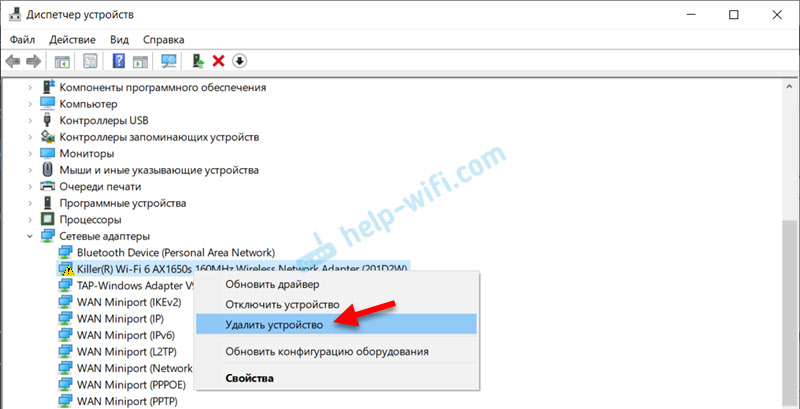 Након тога, извршите поновно учитавање система.
Након тога, извршите поновно учитавање система. - Ако је адаптер повезан са рачунаром путем УСБ-а - проверите је на другом рачунару.
- У својствима адаптера са грешком, на картици "Повер Тема" (ако јесте), уклоните квачицу у близини "Дозволи врагу ове енергетске опреме".
То је све. Чекам ваши коментари са питањима и одлукама. Најлепше жеље!
- « Ресетујте подешавања Ксиаоми слушалица (Редми Аирдотс, Еарбудс, Труе бежичне слушалице)
- Рецензија Тенда 4Г03 - 4Г ЛТЕ (СИМ картице) и Етхернет Цоннецтион Роутер »

